Um die genauen Upload-Abmessungen anzupassen, müssen Sie Größe eines Bildes ändern.
Es gibt eine große Anzahl von Bildbearbeitungswerkzeugen, mit denen Sie die Größe von Fotos ändern können. Professionelle Programme wie Adobe Photoshop können Ihnen dabei helfen, die Bildgröße ohne Qualitätsverlust zu ändern. Darüber hinaus können viele auf dem Markt angebotene Online-Bildgrößenanpassungen Ihre Bildgröße schnell vergrößern oder verkleinern.

Wenn Sie aufgrund der falschen Größe Probleme beim Hochladen einer Bilddatei haben, können Sie die sieben folgenden Apps verwenden, um die Größe einer Bilddatei auf Ihrem Mac, Windows-PC, iPhone oder Android-Telefon frei zu ändern.
- Teil 1. Bildgröße online ändern
- Teil 2. Ändern Sie die Größe eines Bildes in Photoshop
- Teil 3. Kostenlos die Größe eines Bildes auf dem Mac ändern
- Teil 4. Ändern Sie die Bildgröße in Windows 11/10
- Schritt 5. Größe eines Bildes auf iPhone und Android ändern
- Schritt 6. Häufig gestellte Fragen zum Ändern der Bildgröße
Teil 1. So ändern Sie die Größe eines Bildes kostenlos online
Wenn Sie keine Bildbearbeitungsprogramme von Drittanbietern auf Ihrem Gerät installieren möchten oder nur wenige Bilder in der Größe ändern müssen, können Sie versuchen, die Bildgröße mit einer kostenlosen Online-Bildanpassung zu ändern. Ein wesentlicher Vorteil von Online-Bildgrößenanpassungen besteht darin, dass Sie sie sowohl auf Computern als auch auf Mobiltelefonen verwenden können. Wenn Sie nicht wissen, welches Online-Tool Sie verwenden sollen, stellt Ihnen dieser Teil 3 einfach zu verwendende Bildgrößenanpassungen vor, aus denen Sie auswählen können.
Kostenloser Bild-Upscaler
Kostenloser Bild-Upscaler ist ein beliebtes Online-Tool zur Größenänderung von Bildern, das hauptsächlich zur Verbesserung von JPG- und PNG-Bildern entwickelt wurde. Es hat die Fähigkeit, die Bildqualität automatisch zu verbessern, die Bildauflösung zu erhöhen, Hintergrundgeräusche zu beseitigen und ein Bild unscharf zu machen und die Größe zu ändern, ohne an Qualität zu verlieren. Als erste Empfehlung hat Free Image Upscaler keine Funktionsbeschränkungen und ist 100 % kostenlos.

Sie können diesen Free Image Upscaler verwenden, um die Größe einer Bilddatei auf einem Mac, Windows-PC, iPhone, iPad oder Android-Gerät zu ändern. Die Verwendung fortschrittlicher KI-Technologie und Deep-Learning-Algorithmen ermöglicht es Ihnen, die Größe Ihrer Bilder zu ändern und die Ausgabebildqualität frei zu optimieren. Dieser kostenlose Bild-Resizer kann auch alte Fotos reparieren und die Größe von Bildern mit niedriger Auflösung ändern.
Sie können auf diese kostenlose Bildgrößenanpassung ganz einfach in jedem gängigen Webbrowser zugreifen, einschließlich Google Chrome, Edge, IE, Firefox, Yahoo und Safari. Wenn Sie auf die offizielle Website gelangen, können Sie auf klicken Dein Foto hochladen Schaltfläche, um Ihre Bilddatei hinzuzufügen. Es unterstützt Bilddateien in den Formaten JPG, JPEG, BMP, TIF, TIFF und GIF.
Free Image Upscaler wird hauptsächlich zum Vergrößern der Bildgröße verwendet. Beim Hochladen wird Ihr Foto automatisch die Bildauflösung hochskalieren und standardmäßig auf das Zweifache vergrößern. Es bietet auch andere Optionen zum Ändern der Bildgröße nach Bedarf. Sie können das Quellbild und das in der Größe geänderte Bild anzeigen und vergleichen. Nachdem Sie die Größe eines Bildes geändert haben, können Sie klicken Gespeichert um es auf Ihr Gerät zu exportieren.

BeFunky Kostenloser Online-Bild-Resizer
BeFunky ist ein umfassendes Online-Fotobearbeitungs- und Grafikdesign-Tool. Es hat ein Individuum Kostenlose Online-Bildgrößenanpassung damit Sie die Größe und Abmessungen Ihrer Bilddatei ändern können. Es kann Pixel in Zoll ändern und die Größe von Bildern für den Druck ändern. Der Foto-Editor von BeFunky kann Bilder auch prozentual skalieren und das Seitenverhältnis der Quelle Ihrer Bilder beibehalten. Es ist mit den Formaten JPEG/JPG, PNG, GIF und BMP kompatibel.
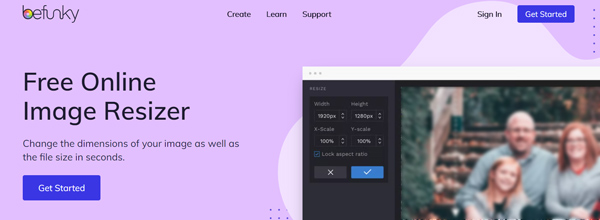
Wenn Sie die spezifische Free Online Image Resizer-Seite von BeFunky aufrufen, klicken Sie auf die Jetzt Loslegen Schaltfläche, um auf den Fotoeditor zuzugreifen. Klicken Sie auf Öffnen und wählen Sie aus der Dropdown-Liste eine geeignete Methode zum Hochladen Ihrer Bilddatei aus. Wie Sie sehen können, dürfen Sie ein Bild von Ihrem Computer, Google Drive, Google Fotos, BeFunky und mehr hinzufügen.
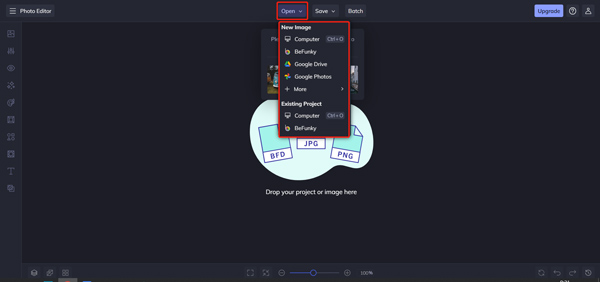
BeFunky bietet zwei Möglichkeiten, die Größe Ihrer Bilddatei zu ändern. Sie können die Bildbreite und -höhe direkt vergrößern oder verkleinern, um die Bildgröße zu ändern. Oder Sie können die Größe eines Bildes ändern, indem Sie seine X-Skalierung und Y-Skalierung anpassen. Während dieses Schritts können Sie wählen, ob Sie das Seitenverhältnis sperren möchten oder nicht. Sie erhalten eine Echtzeitvorschau des in der Größe geänderten Bildes.
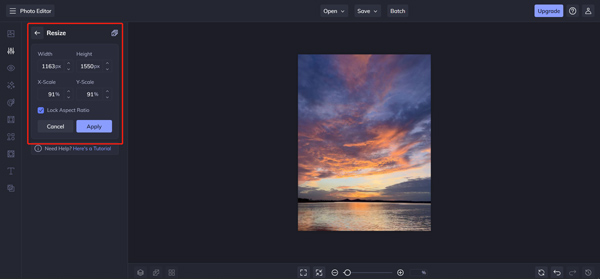
Wenn Sie mit dem Ergebnis der Bildgrößenänderung zufrieden sind, können Sie auf klicken Bewerben Schaltfläche, um Ihre Änderungen zu speichern. Danach können Sie auf klicken Gespeichert Schaltfläche und verwenden Sie Ihre bevorzugte Methode zum Speichern. Sie können Ihr Bild umbenennen, ein Ausgabeformat auswählen, die Qualität anpassen und ein persönliches Wasserzeichen hinzufügen.
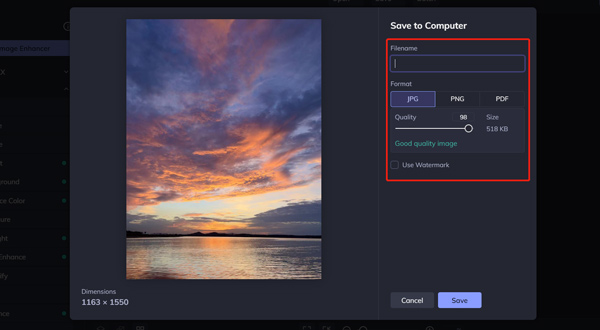
iLoveIMG Bildgröße ändern
iLoveIMG ist ein bekannter Online-Fotoeditor mit verschiedenen Bildbearbeitungswerkzeugen, darunter BILDgröße ändern, BILD komprimieren, BILD zuschneiden, BILD konvertieren, BILD mit Wasserzeichen versehen und mehr. Um die Größe einer Bilddatei online zu ändern, können Sie auf die offizielle Website gehen und die auswählen Bildgröße anpassen Werkzeug.
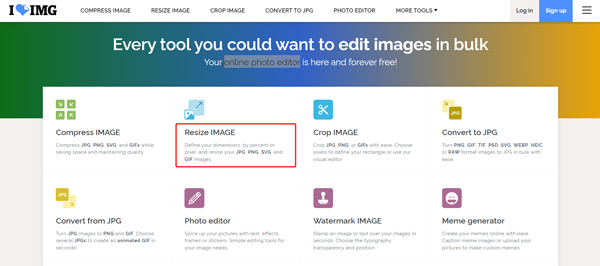
iLoveIMG Online-Bildgrößenanpassung unterstützt die Formate JPG, PNG, SVG und GIF. Sie können die Bildgröße ändern, indem Sie die neue Pixelhöhe und -breite definieren. Sie können Bilddateien von Ihrem Gerät, Google Drive oder Dropbox hochladen.
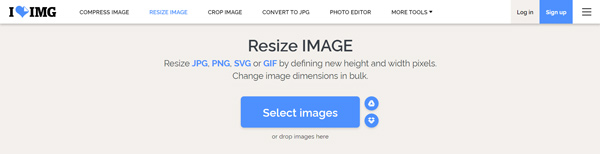
Wenn Ihr Bild hochgeladen ist, können Sie die Größe nach Pixeln oder Prozentsätzen frei ändern. Die Prozentlösung erlaubt Ihnen nur, die Bildgröße auf 25 %, 50 % oder 75 % zu verkleinern. Sie können ankreuzen Seitenverhältnis beibehalten und Nicht vergrößern, wenn kleiner basierend auf Ihrem Bedarf. Dieser kostenlose Online-Bildbetrachter fügt Ihrer Ausgabedatei kein Wasserzeichen hinzu. Aber während Sie es verwenden, um die Größe eines Bildes online zu ändern, sehen Sie einige Anzeigen.
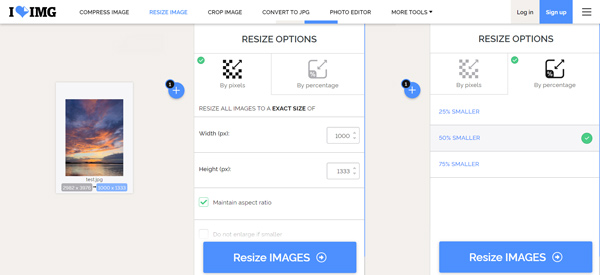
Teil 2. So ändern Sie die Größe eines Bildes in Photoshop
Adobe Photoshop kann am beliebtesten sein Bildbearbeiter das alle notwendigen Bearbeitungsfunktionen enthält, die Sie benötigen. Tatsächlich bietet es eine Bildgrößenänderungsfunktion, um die Größe Ihrer Bilder ohne Qualitätsverlust anzupassen. Wenn Sie Photoshop auf Ihrem Mac oder Windows-Computer installiert haben, können Sie die folgenden Schritte ausführen, um die Größe Ihrer Bilddateien zu ändern. Oder Sie können die kostenlose 7-Tage-Testversion von Photoshop herunterladen.
Schritt 1Starten Sie Photoshop und öffnen Sie Ihr Bild darin. Sie können oben klicken Reichen Sie das Menü und wählen Sie die Öffnen Option zum Durchsuchen und Hinzufügen Ihres Bildes.
Schritt 2Wenn Sie Bilder mithilfe von Photoshop skalieren müssen, klicken Sie bitte auf Bild Menü und gehen Sie dann zu Größe des Bildes. Dadurch wird ein Dialogfeld für die Bildgröße geöffnet.

Schritt 3Im Popup-Fenster Bildgröße können Sie die Bildbreite und -höhe ändern, um die Pixelgröße in Maßeinheiten anzupassen. In diesem Schritt können Sie auch die Bildauflösung anpassen und je nach Bedarf neu abtasten. Drücke den OK Taste, um Ihren Vorgang zu bestätigen. Danach können Sie diese verkleinerte Bilddatei wie gewohnt auf Ihren Computer exportieren.

Teil 3. So ändern Sie kostenlos die Größe eines Bildes auf dem Mac
Sie können die empfohlenen verwenden Bildveränderer oben online, um die Bildgröße auf Ihrem Mac zu ändern. Sie können auch das Standard-Tool zum Anzeigen von Fotos verwenden, Vorschau, um die Größe eines Bildes einfach zu ändern. Die Vorschau unterstützt viele häufig verwendete Bilddateitypen wie JPEG, PNG, PSD und TIFF.
Schritt 1Suchen Sie die Bilddatei, deren Größe Sie ändern möchten, auf Ihrem Mac und öffnen Sie sie mit Vorschau.
Schritt 2Klicken Sie Werkzeuge in der oberen Menüleiste und wählen Sie die aus Größe anpassen Option aus der Dropdown-Liste. Das wird ein neues anzeigen Bildabmessungen Fenster.

Schritt 3Mit der Vorschau können Sie die Größe eines Bildes auf Ihrem Mac ändern, indem Sie Breite und Höhe ändern. Sie können auch die Bildauflösung und andere Einstellungen anpassen. Kreuzen Sie an Proportional skalieren Kontrollkästchen, um das Quellbildverhältnis beizubehalten. Nachdem Sie die Bildgröße geändert haben, können Sie auf das obere Menü Datei klicken und die Funktion Speichern verwenden, um diese in der Größe geänderte Bilddatei auf Ihrem Mac zu speichern.

Teil 4. So ändern Sie die Bildgröße kostenlos auf einem Windows 11/10-PC
Um die Größe eines Bildes auf einem Windows-Computer kostenlos zu ändern, können Sie sich auf den integrierten Fotobetrachter verlassen. Fotogalerie. Es ist mit einigen wesentlichen Bearbeitungsfunktionen ausgestattet, einschließlich der Größenänderung von Bildern. Als Bild-Resizer ermöglicht Ihnen Fotos, die Größe einer Bilddatei in JPEG, PNG, ICO, RAW, PANO, TIFF oder GIF zu ändern.
Sie können Ihre Bilddatei in Fotos öffnen und auf die Schaltfläche mit den drei Punkten in der oberen rechten Ecke klicken, um darauf zuzugreifen Resize Funktion. Wählen Sie es, um a zu erhöhen Bildgröße anpassen Dialog. Jetzt können Sie es verwenden Definieren Sie benutzerdefinierte Abmessungen Möglichkeit, Ihre Bildgröße frei zu ändern.

Teil 5. So ändern Sie die Größe eines Bildes auf dem iPhone, iPad oder Android-Telefon
Um die Größe eines Bildes auf Ihrem Mobiltelefon zu ändern, können Sie sich auf das integrierte Tool zum Zuschneiden von Bildern im Menü „Bearbeiten“ der Fotos-App verlassen. Mit dieser Funktion können Sie jedoch nur die Bildgröße verkleinern. Wenn Sie mit dem Zuschneiden nicht zufrieden sind, finden Sie im App Store oder im Google Play Store einige zugehörige Apps zur Größenänderung von Bildern. Dieser Teil nimmt die beliebte Größe des Bildes app als Beispiel, um zu zeigen, wie Sie die Größe von Fotos auf Ihren tragbaren iOS- und Android-Geräten ändern können.
Schritt 1Laden Sie das herunter und öffnen Sie es Größe des Bildes App auf Ihrem iPhone oder Android-Telefon. Erteilen Sie der App die Berechtigung, auf Ihre Fotos zuzugreifen, und öffnen Sie dann das Foto, dessen Größe Sie ändern möchten.
Schritt 2Zylinderkopfschrauben Breite und Größe, und geben Sie neue Pixel ein, um die Größe des Bildes nach Bedarf zu ändern. Nachdem Sie die Größe einer Bilddatei geändert haben, können Sie ihre Bearbeitungsfunktionen verwenden, um ihre Ausgabeeffekte zu optimieren.

Schritt 3Tippen Sie auf die Herunterladen Schaltfläche in der unteren linken Ecke, um dieses verkleinerte Foto auf Ihrem Mobiltelefon zu speichern. Sie können auch einen Link zum Teilen generieren, per E-Mail versenden oder direkt ausdrucken.
Teil 6. Häufig gestellte Fragen zum Ändern der Bildgröße
Frage 1. Kann ich die Größe eines Bildes mit Adobe Express ändern?
Ja. Adobe Express ist ein berühmtes Online-Bildbearbeitungstool, mit dem Sie Bilder bearbeiten und in der Größe ändern können. Es bietet individuelle Funktionen zum Ändern der Größe von Bildern und Videos. Es unterstützt die Bildgrößenänderung von JPG- und PNG-Dateien. Sie können Ihr Bild auf die Seite „Bildgröße kostenlos ändern“ hochladen und die Bildgröße frei ändern, indem Sie Breite und Höhe zurücksetzen.
Frage 2. Wie vergrößert man ein Bild mit Paint?
Mit Paint können Sie die Größe von Bildern auf einem Windows-Computer frei ändern. Es ist auf jedem Windows-PC vorinstalliert. Sie können Ihr Bild direkt mit Paint öffnen, die Option „Größe ändern“ in der oberen Menüleiste auswählen und dann die Größe Ihres Bilds ändern, indem Sie Pixelwerte anpassen oder den Prozentsatz der ursprünglichen Bildgröße ändern.
Frage 3. Wie schneide ich ein Bild zu, um es auf einem iPhone zu skalieren?
Wenn Sie ein Foto auf Ihrem iPhone zuschneiden und seine Dateigröße reduzieren möchten, können Sie es in der Fotos-App öffnen, auf die Schaltfläche Bearbeiten in der oberen rechten Ecke tippen und dann die Zuschneidefunktion verwenden, um die Größe eines Bildes auf Ihrem iPhone zu ändern.
Fazit
Wir haben hauptsächlich darüber gesprochen wie man ein Bild verkleinert in diesem Beitrag. Sie können sieben ausgezeichnete Bildanpassungs-Apps erhalten, mit denen Sie die Bildgröße für verschiedene Zwecke ändern können. Bitte teilen Sie sie im Kommentarbereich unten mit, wenn Sie bessere App-Empfehlungen zur Größenanpassung von Bildern haben.




